Суреттерді формализациялау және информатиканың геометриялық негіздері: Adobe Photoshop редакторының интерфейсі мен палитралары



Қарағанды мемлекеттік медицина институты
Медициналық биофизика және
информатика кафедрасы
СӨЖ
Тақырыбы:”Суреттерді формализациялау. Информатиканың
геометриялық негіздері”
Орындаған:Байниязова Ә. К.
Әмірханова Н. Ж.
Тексерген:Тажібаев С. Қ.
Қарағанды 2010ж

Жоспары:
I. Кіріспе
FotoShop редакторы.
II. Негізгі бөлім
а) FotoShop редакторының интерфейсі
б) FotoShop мүмкіндіктері
с) Жылжымалы палитралар
III. Қорытынды.

Кіріспе
Adobe Photoshop- программасы графикалық объектілерді өңдеу, өзгерту, сақтауда қолданылатын пакеттердің бірі. Палитрамен жұмыс істеу, калибровка жасау, сканерлеу, импорттау және экспорттау, облыстарды, контурларды бөлу, салу, өзгерту, түстерді, қабаттарды, каналдар және маскаларды, таңдау және т. б. мүмкіндіктерді ұсынады.

Adobe Photoshop программасың жұмыс үстелінде орналасуы.

Тақырып жолы
Меню жолы
Өзгерту панелі
Түстер палитрасы
Жұмыс аймағы
Құрал-саймандар
панелі
Қалып жолы
Adobe Photoshop графикалық редакторының интерфейсі

FotoShop-тың негізгі мүмкіндіктері.
◊Бейнелердің режимін ауыстыру
◊Түстерді коррекциялау(өңдеу)
◊Бейненің деформациясы, қозғалысы
◊Қабаттарды жеке-жеке редактрлеу
◊Фрагменттермен жұмыс істеу
◊Фильтрдің өте көп мөлшері
◊Мәтін енгізу

Photoshop редакторының терезелері
Adobe Photoshop программасының басты терезесі

Файлдарды қарап шығу терезесі
Photoshop программасы жүктелгеннен кейін, жұмыс терезесінде тек құралдарды, палитраларды, панелдерді ғана көреміз. Мәтіндік және басқа да графикалық редакторларға қарағанда, Photoshop жүктелген кезде жаңа таза құжатты ашпайды, себебі ол көбінесе басқа бейнелерден алынған бейнені өңдеуге арналған.
Файлдар броузерінің терезесі

Ағымдағы форма облыстарын бөліп алуда қолданылатын құрал.
2. Облыстарды бөліп алуда қолданылатын құрал.
3. Шеттер бойынша қиып алу құралы.
4. Ретуш операциясына қажетті құрал.
5. Бейне бөліктерін көшіру құралы.
6. Өшіруге арналған құрал.
7. Дәлдікті басқару құралдары
8. Векторлық контурларды бөліп алу құралдары
9. Комментарий құруға арналған құралдар
10 терезесінде бейнелердің орнын ауыстыру үшін. Қол (Hand) құралдар, Shift +H.
11. Активті түстерді басқару үшін қолданылатын құралдар
12. Өңдеудің стандартты режимін қосып қою құралы
13. Image Ready программасына өту құралы
14. Бөлінген облыстардың орнын ауыстыру (Move) үшін қолданылатын құралдар,
15. Бір түсті облыстарды бөліп алуда қолданылатын құрал
17. Сурет салуда қолданылатын құралдар
18. Бейнелердің алдында болған жағдайына келтіретін құралдар
19. Бөлініп алынған облыстарды бояу құралдары
20. Жарықтылықты басқару құралдары
21. Мәтін енгізу үшін қолданылатын құралдар
22. Векторлық фигураларды салуда қолданылатын құралдар
23. Қашықтық пен бұрыштарды өлшеуде, түстерді өлшеу және көшірмесін алатын құралдар
24. Бейнені әртүрлі масштабта қарап шығу құралы
25. Жылдам маскілеу режимінде редакторлайтын батырманы қосу
26. Программа терезесінің сыртқы келбетін басқаратын құралдар
Құралдар панелі
Ағымдағы форма облыстарын бөліп алуда қолданылатын құрал.
3. Шеттер бойынша қиып алу құралы.
4. Ретуш операциясына қажетті құрал.
5. Бейне бөліктерін көшіру құралы.
6. Өшіруге арналған құрал.
7. Дәлдікті басқару құралдары
8. Векторлық контурларды бөліп алу құралдары
9. Комментарий құруға арналған құралдар
11. Активті түстерді басқару үшін қолданылатын құралдар
13. Image Ready программасына өту құралы
15. Бір түсті облыстарды бөліп алуда қолданылатын құрал
17. Сурет салуда қолданылатын құралдар
22. Векторлық фигураларды салуда қолданылатын құралдар
25. Жылдам маскілеу режимінде редакторлайтын батырманы қосу
26. Программа терезесінің сыртқы келбетін басқаратын құралдар

Жылжымалы палитралар
Бейнелермен жасалатын операциялардың барлығы палитралар көмегімен іске асады. Олардық барлық саны 15. Бірге қолданылатын палитралар «бір шатырдың астында» орналасады.
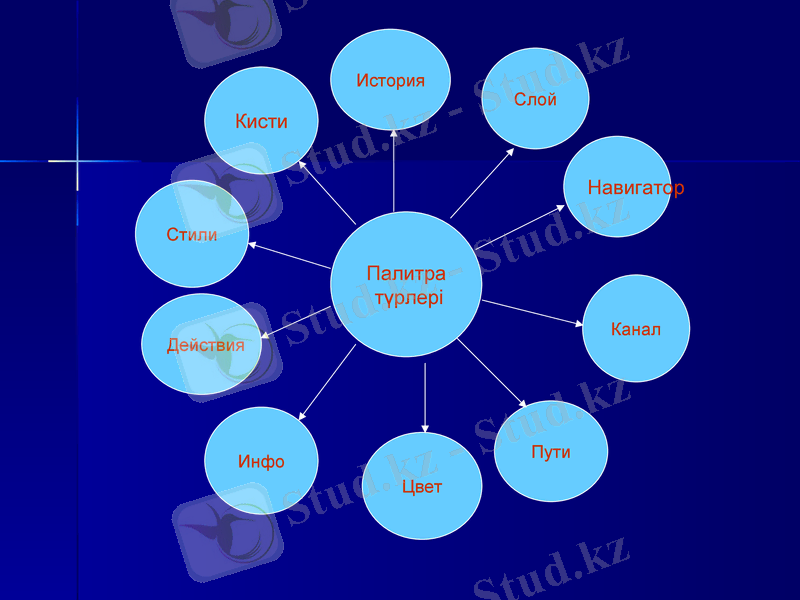
История
Слой
Действия
Пути
Стили
Навигатор
Палитра
түрлері
Цвет
Кисти
Канал
Инфо

“Слой” палитрасы
«Слой» палитрасы қабаттарды құру, көшіру, біріктіру және өшіру үшін, сондай-ақ қабат-маскаларды құру үшін қолданылады. Сонымен қатар, аталған палитраның көмегімен жеке қабаттармен жұмыс істеуді қамтамыз етеді

“Каналы” палитрасы
«Каналы» палитрасы
экрандағы каналдар
бейнелерін көрінетін және
көрінбейтін бөліктер ретінде
басқаруға мүмкіндік береді.
■Каналдарды құрады
■Каналдарды біріктіреді
■ Нақты көшірмесін алады және өшіреді
■ Біріккен көріністі алады
■ Жеке құжаттарға түрлендіреді

«Пути» палитрасының көмегімен қолданыста болған суреттердің сақталған жолдарын, жұмыс жасалған жолын және ағымдағы векторлық маскасын анықтауға болады. Суретті өзгерткен сайын палитрада жолдар саны көбейе түседі.
“Пути” палитрасы

“История” палитрасы
«История» палитрасы ағымдағы суретпен жасалған іс-қимылдардың барлығын тізімдеп отырады. Аталған палитра 20-дай өзгерістерді сақтай алады. Adobe Photoshop программасынан шыққан жағдайда палитра сақтаған сурет жағдайлары өшіп кетеді.
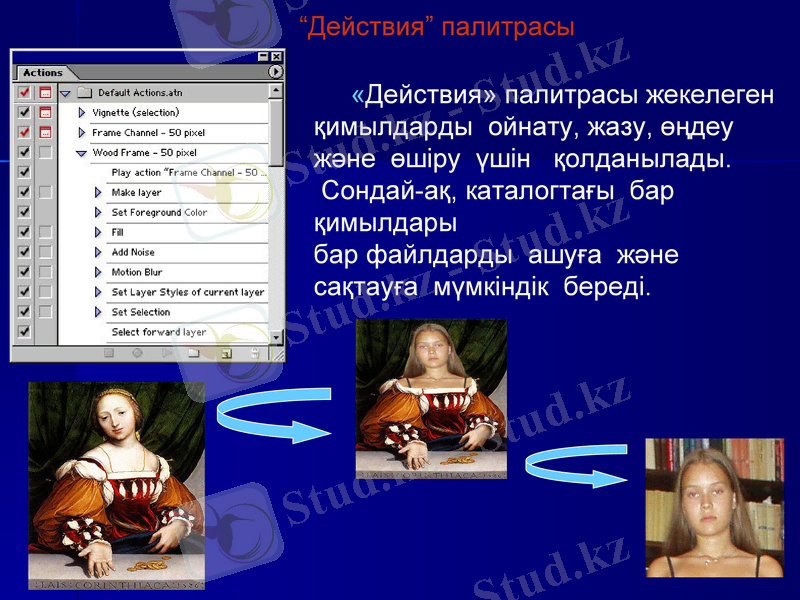
“Действия” палитрасы
«Действия» палитрасы жекелеген
қимылдарды ойнату, жазу, өңдеу
және өшіру үшін қолданылады.
Сондай-ақ, каталогтағы бар қимылдары
бар файлдарды ашуға және
сақтауға мүмкіндік береді.

“Цвет” палитрасы
- Іс жүргізу
- Автоматтандыру, Техника
- Алғашқы әскери дайындық
- Астрономия
- Ауыл шаруашылығы
- Банк ісі
- Бизнесті бағалау
- Биология
- Бухгалтерлік іс
- Валеология
- Ветеринария
- География
- Геология, Геофизика, Геодезия
- Дін
- Ет, сүт, шарап өнімдері
- Жалпы тарих
- Жер кадастрі, Жылжымайтын мүлік
- Журналистика
- Информатика
- Кеден ісі
- Маркетинг
- Математика, Геометрия
- Медицина
- Мемлекеттік басқару
- Менеджмент
- Мұнай, Газ
- Мұрағат ісі
- Мәдениеттану
- ОБЖ (Основы безопасности жизнедеятельности)
- Педагогика
- Полиграфия
- Психология
- Салық
- Саясаттану
- Сақтандыру
- Сертификаттау, стандарттау
- Социология, Демография
- Спорт
- Статистика
- Тілтану, Филология
- Тарихи тұлғалар
- Тау-кен ісі
- Транспорт
- Туризм
- Физика
- Философия
- Халықаралық қатынастар
- Химия
- Экология, Қоршаған ортаны қорғау
- Экономика
- Экономикалық география
- Электротехника
- Қазақстан тарихы
- Қаржы
- Құрылыс
- Құқық, Криминалистика
- Әдебиет
- Өнер, музыка
- Өнеркәсіп, Өндіріс
Қазақ тілінде жазылған рефераттар, курстық жұмыстар, дипломдық жұмыстар бойынша біздің қор #1 болып табылады.



Ақпарат
Қосымша
Email: info@stud.kz